Photoshop2018怎么制作梦幻炫彩的数字字体效果?
一本正经不差钱 人气:0ps中想要制作炫彩数字效果,该该怎么制作呢?下面我们就来看看ps制作炫彩数字效果的教程。

1、新建画布自定义大小
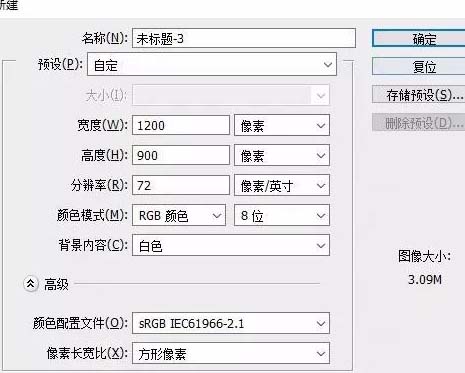
2、填充一个深色
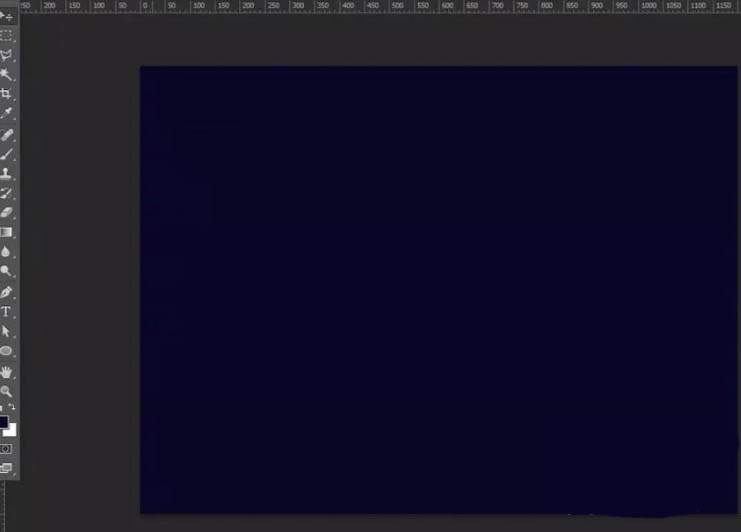
3、打上数字,选四中不同的字体,把四个不同的字体分别填充 不同的颜色
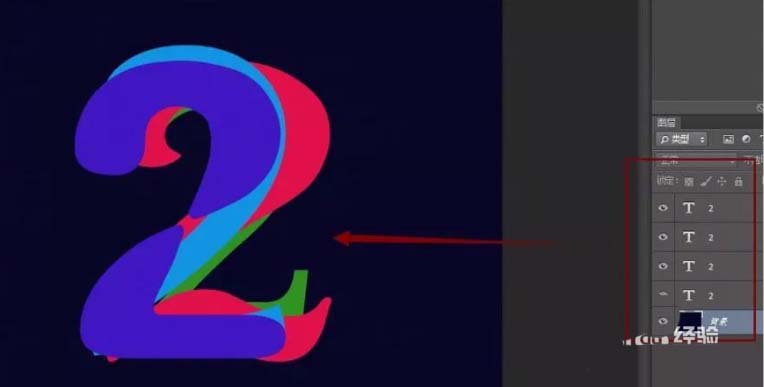
4、选中所有的文字层,把图层模式改成滤色
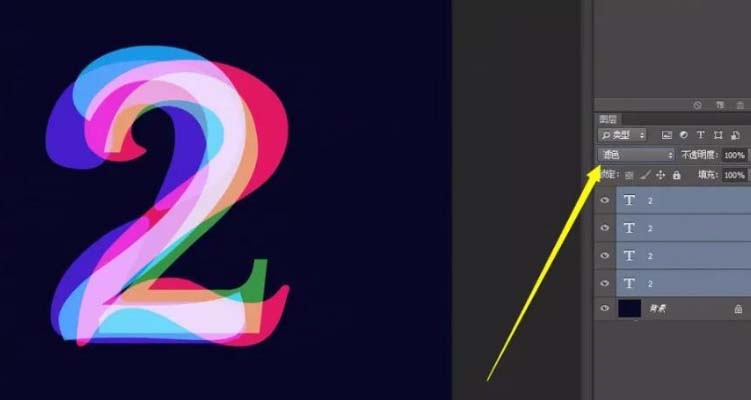
5、然后选一个喜欢的字体形状作为填充图案的选区,然后填充图案
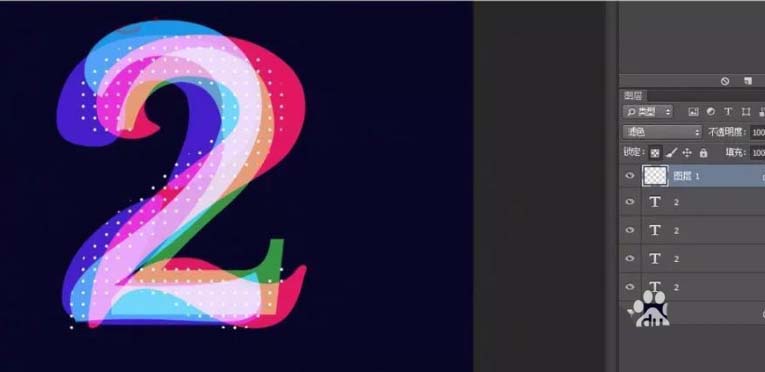
6、打上一些光感,用形状工具圆型 画出圆型后羽化到微光的感觉放到数字上面
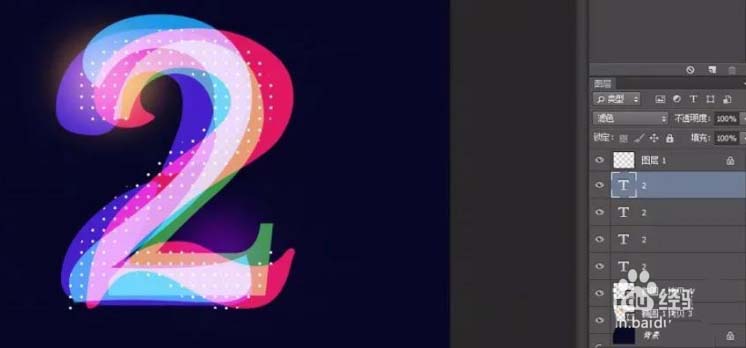
7、效果如下所示

以上就是ps2018制作梦幻炫彩的数字字体效果的教程,希望大家喜欢,请继续关注软件云。
加载全部内容